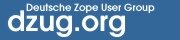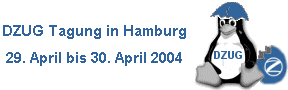 |
Sie sind hier: TeilnehmerInnen > Debian Pakete f�r Zope und hilfreiche Zope Linx > HOWTOS > Abracadabra Object > Abracadabra HowTo Teil 1 von 3 Abracadabra HowTo Teil 1 von 3Besser als ZClasses! Abracadabra HowTo f�r Dummies und Blinde Updated 09-02-2004: Teil 3 ab Step 14a hinzugefügt SPRUCH DES ANFANGS
|
| Name | Typ: string |
| Vorname | Typ: string |
| eMail_1 | Typ: string |
| eMail_2 | Typ: string |
| telefon | Typ: string |
| mobil | Typ: string |
| gehoert_zur_Gruppe | Type: multiple selection !!! und Value: groups_ |

Step 10
- click zur sicherheit noch mal auf "save changes" !
-
danach zurueck zu dem "../daten/anschriften" - Folder

so sollte dein screen jetzt aussehen....
Step 11
- Folder auswaehlen und "Add"
- mit der ID: personen
- anschliessend gehst du in den Ordner personen
-
und waehlst dort nun das "AbracadabraObject" aus! :-)

Bist du noch richtig? Wir befinden uns jetzt wieder im Ordner "../daten/anschriften"
... und legen zur Abwechslung mal einen Ordner an! :)
Step 12
- Object: waehlen wir "contact" aus (na? clickert es? Noch nicht? OK, weiter! :))
- ID: henni
-
und STATT "Add und Edit", jetzt gleich ein "Add und Edit Properties"!

Du bist jetzt in der "Add AbracadabraObject Eingabe"
Step 13
- lege so die erste Person an
-
und save changes nicht vergessen

MAGIG - ABRACADABRA
Du siehst ein (noch nicht so schoenes Eingabefenster)
(aber das aendern wir noch spaeter. Erst muss das Grundgeruest stehen.
bevor die Goldkante kommt
Step 14
- Lege nun ein paar Personen an. 5 bis 6 reichen fuer dieses Howto
- vergebe unterschiedliche Gruppenzugehoerigkeiten (Mehrfachauswahl mit Ctrl(Strg)+Maus moeglich)
-
-->abracadabraObject-->id=eindeutiger name--->edit properties--> ausfuellen und save nicht vergessen.
Zurueck in den ordner und wieder von vorne. bis du 5 bis 6 angelegt hast.
(Das wird auch noch komfortabler.keine Angst. wir sind aber immer noch am Geruest:)
- danach sollte dein Ordner ungefaehr so aussehen, und wir gehen nun zurueck zum Ordner "../daten/anschriften"

Du bist im Ordner "../daten/anschriften/personen" und ein "Datensatz" ist angelegt.
Step 14aNEU
- hier gehts weiter zu meinem HowTo Teil 3
- Statt nachfolgenden 100 DTML-Methoden nur noch ein PythonScript und ein ZPT. Und das schösten: in Plone! :)
Step 15
-
"DTML Methode" auswaehlen und "Add"

Zeit endlich ein index anzulegen um zu probieren ob funktioniert was wir hier tun ;-)
Step 16
- Id: index_html (JA! mit unterstrich!)
- Titel: nehmen wir hier Anschriften�bersicht
-
und statt "Add" wieder ein "Add and Edit"!

Step 17
- copy & paste den nachfolgenden code
-
und speichern.
top>
Name
Vorname
eMail 1
eMail 2
telefon
mobil
gehoert zur Gruppe
Step 18
-
Folgendes solltest du aehnlich bei dir als ergebnis haben, wenn du danach auf den Reiter "View" clickst.
-
es geht was nicht? loesch deinen ordner "adressen" und fang nochmal an.

Erklaerungen
-
Warum habe ich bei Step 3 geschrieben: "
-
Name ist groups_ <-- ja mit Unterstrich" ?
Es ist einfach eine Angewohnheit, die du uebernehmen solltest. In dem Bereich ist es nicht schlecht die Properties zu kennzeichnen. Damit "kennzeichne" ich alle meine Values - und muss nicht noch mal nachgucken, wie ich das doch gleich benannt hatte.... Lese Step 3 und Step 9 noch mal und du weisst, was ich meine.
Bei Step 8 schrieb ich:
- Name ist Name (achtung klein und grosschreibung beachten (name klein geschrieben hat noch mal eine sonderbedeutung!))
Ja welche denn... Ich habe "Name" gross geschrieben, weil "name"-klein geschrieben irgendwie schon besetzt ist :-)
Ich schrieb bei Step 17:
dadurch wird die Liste alphabetisch sortiert. Ich habe es probiert, bei Step 8 "name" zu nutzen, bekam aber immer einen error... :-)
- Erklaerung zu Step 17 findest du hier
wie gehts weiter?
-
so ist erst mal die GRUNDfunktion meines geruestes gegeben. was will ich noch - bzw. was kommt nach diesem kapitel?
- weitere sortierungen und automatischer click mit email an die gruppen kommt als naechstes.
- bis hierher sollte DAS so lange durchspielen bis es klick gemacht hat. irgendwie ist es wie
ZClassen nur sehr viel einfacher. - wenn du soweit bist gehe ich auf die goldkanten und "spielereien" ein... bereits in Arbeit...
Anforderung an dich vor dem naechsten Kapitel:
- 1-18 im Schlaf beherrschen ;-)
- das ganze fuer dich angelegt, so wie DU es brauchst
(inhalte auswahlfenster wie: Name, vorname, anschrift, ort etc.)
wenn das vorhanden ist koennen wir weitermachen, damit das ganze wirklich gut wird.
Teil 2
Abracadabra Howto Teil 2 Computers are not intelligent. They only think they are....
Computers are not intelligent. They only think they are.... 
Geschrieben von henni . Letzte �nderung 27.02.2004 14:53.